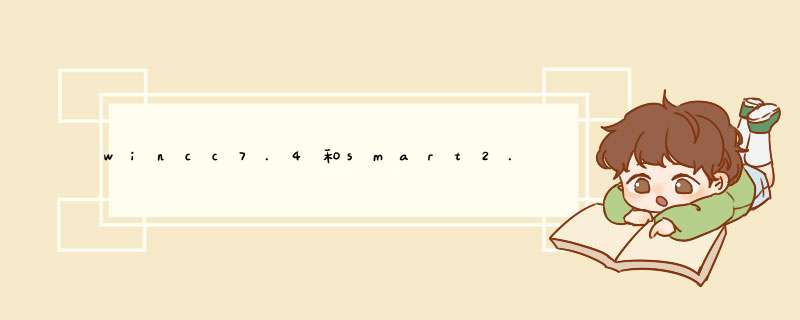
中没有与S7-200 SMART CPU 通信的驱动,所以 WinCC 与 S7-200 SMART CPU 之间通过以太网的通信,只能通过 OPC 的方式实现。S7-200 SMART CPU 作为 OPC 的 Sever 端,只需设置 IP 地址即可。 上位机作为 OPC 的 Client 端,通过 SIMATIC NET 软件建立 PC Station 来与 S7-200 SMART 通信。 建立好 PC Station 后,WinCC中的实现步骤如下: 1. 建立所有WinCC中要用到的
变量 首先在 OPC Scout中建立好所有 WinCC 中要用到的变量,步骤见OPC Scout 测试。 2.
添加新的驱动 打开WinCC 软件新建一个项目,用鼠标右键点击“变量管理”,快捷菜单中
选择“打开”。 在打开的“WinCC Configuration Studio ”窗口中,鼠标右键“变量管理”,在快捷菜单中选择“添加新的驱动程序”,添加“OPC”驱动。如图1.所示。 图1. 添加一个新的驱动"OPC" 3. 在 WinCC 中搜索及添加 OPC Scout 中定义的变量 首先用鼠标右键“OPC Groups” ,在快捷菜单中点击“系统参数”。在d出“OPC 条目管理器”窗口中,选择“OPC.SimaticNET.1”,然后点击“浏览服务器”按钮。 在d出的“过滤标准”窗口中选择“下一步” 进行搜索。如图2.所示。 图2.选择服务器浏览 4. 建立新连接并添加所需变量 在变量列表中选择所需要的变量,点“添加条目”按钮添加所需变量,此时会自动要求你建立一个新连接,并将变量添加到这个连接中,如图3.所示。 如果需要添加多个变量,按上述步骤重复添加即可。 图3.添加变量并建立连接 成功添加完变量后,WinCC 中变量管理中将显示已经添加的 OPC 连接和变量,如图4.所示。 图4.从OPC Scout中成功添加变量 5. WINCC 创建画面并监控变量 WINCC 中新建画面,并添加“输入/输出 域”,并为其选择 OPC 变量,如图5.所示。 图5.创建 WINCC 画面 激活WINCC ,即可测试 WINCC 与 S7-200 SMART OPC 通讯。
查看更多
wincc通过opcda写入步骤如下:
1、WinCCIndustrialDataBridge支持Oracle9i数据库。在Oracle9i数据库管理台的表空间中建立相应的数据表结构。
2、打开IndustrialDataBridge,根据向导新建连接,数据源类型选择OPCDataAccess,数据目标类型选择Database。
3、单击上方的Browse按钮浏览本地或网络计算机的OPCServer,选择OPCServer.WinCC。
4、单击下方的Browse按钮指定OLEDBProvider,即数据库驱动。并在连接中指定数据库名称,登录的用户名和密码,系统生成连接字符串。
5、新建组,在组设定中指定更新周期、发送数据的死区以及发送条件。
6、在连接组的导航台右侧,单击add,在组态数据源的OPC条目中添加WinCC变量管理器中的变量,指定相应的数据类型。在组态数据目标数据库变量中选择相应的数据库和表格,以及数据列和时间列。完成组态后保存.xml文件。
7、用IndustrialDataBridgeRuntime打开.xml文件,单击connect连接数据库,连接初始化后,单击start开始运行。
8、在Oracle数据库管理台中查看数据记录。
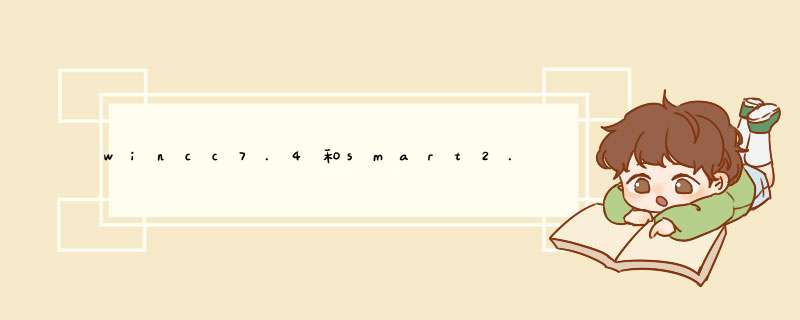

 微信扫一扫
微信扫一扫
 支付宝扫一扫
支付宝扫一扫
评论列表(0条)